Amazon製品をWooCommerceにインポートする方法-簡単な方法
公開: 2022-07-06Amazon製品をWooCommerceにインポートする方法を知りたいですか? このステップバイステップガイドをチェックして、プロセスを学びましょう。 それは簡単です!
上位 100 万サイトの 29% の市場シェアを占めるWooCommerce は、初心者から上級レベルのユーザーに最も人気のある CMS プラットフォームになりました。 WooCommerce ストアはスケーラブルで、無制限の量の製品を管理できます。 オンラインビジネスの収益性と堅牢性を高めるための多くの独自機能を提供します。
この継続性により、Amazon マーケットプレイスのウェブサイトから簡単に製品を直接インポートして、WooCommerce ショップを拡張できます。
このブログでは、プラグインなしで拡張機能を使用して Amazon 製品を WooCommerce にインポートする方法を紹介します。
Amazon製品をWooCommerceストアにインポートすることを検討する理由
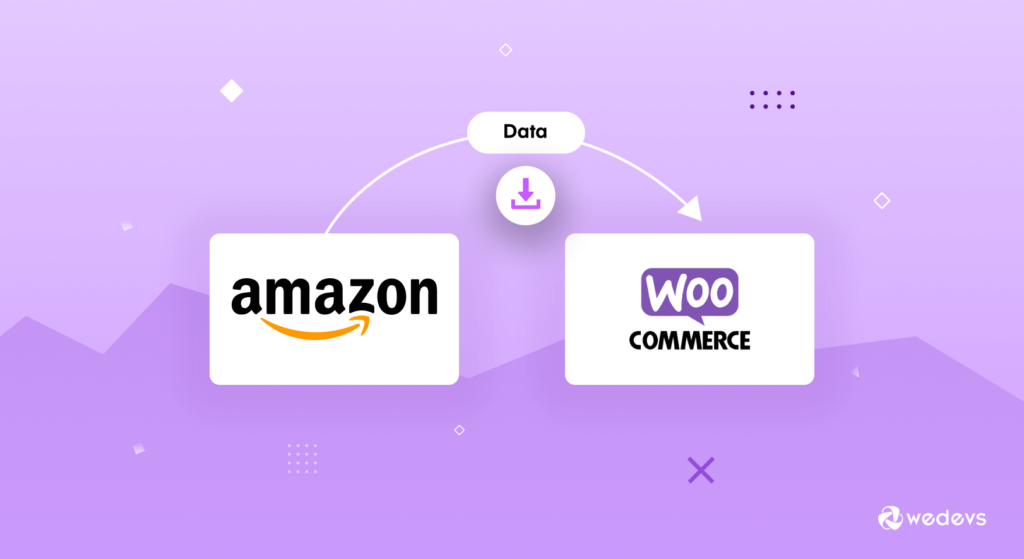
Amazon では、衣料品から電化製品まで、さまざまなカテゴリの幅広い商品を販売しています。 WooCommerce サイトで Amazon などの類似商品を販売したり、アフィリエイトとして商品を販売したりできます。 どちらの場合も、Amazon サイトから製品の詳細をインポートすることは有益なアイデアです。
Amazon の商品説明は、よく練られ、整理されており、検索エンジン向けに最適化されています。 非常に大きな研究およびマーケティングチームが、これらの製品を魅力的な方法で収集して表現するために取り組んでいます. そのため、顧客は有用な情報を簡単に抽出し、実りある決定を下すことができます。 所有者として、あなたとあなたのチームがすべての製品データを個別に収集するのは難しいかもしれません。 むしろ、Amazon からデータをインポートする利点を簡単に享受できます。
以下は、Amazon製品をWooCommerceストアにインポートする利点です-
- 魅力的でユニークな商品タイトル
- 効果的な商品説明
- 明確で簡潔な指示
- 360 度ビューの複数の画像
- 機能と長所/短所に関する詳細な議論
- メーカー説明書の添付
製品データをインポートすると、検索エンジンに適したキーワードやその他の製品分析を選択する際の時間と労力も節約できます。 効果的な商品説明を書くことに時間を費やす代わりに、店舗のパフォーマンスを向上させるための投資に時間を割くことができます。
Amazon製品をWooCommerceにインポートする方法(2つの簡単な方法)
Amazon 製品を WooCommerce ストアにインポートするには、次の 2 つの方法があります。
- Method1: プラグインなしで Amazon 製品を WooCommerce にインポートする
- Method2: プラグインを使って Amazon 製品を WooCommerce にインポートする
方法 1: Amazon 製品を WooCommerce ストアに手動でインポートする
残念ながら、WooCommerce は現在のところ、Amazon 製品を自動的に (プラグインなしで) インポートする機能をサポートしていません。 そのため、一括アップロード機能を使用してから、各アイテムに関連する画像を手動で追加する必要があります.
一括アップロードするには、次の手順に従います。
- この GitHub テンプレートを使用して、必要な製品リストの CSV ファイルを作成します
- WooCommerce ストア ダッシュボード → 製品に移動します
- [インポート] タブを選択します
- [Choose File] をクリックして、作成した CSV ファイルをアップロードします。
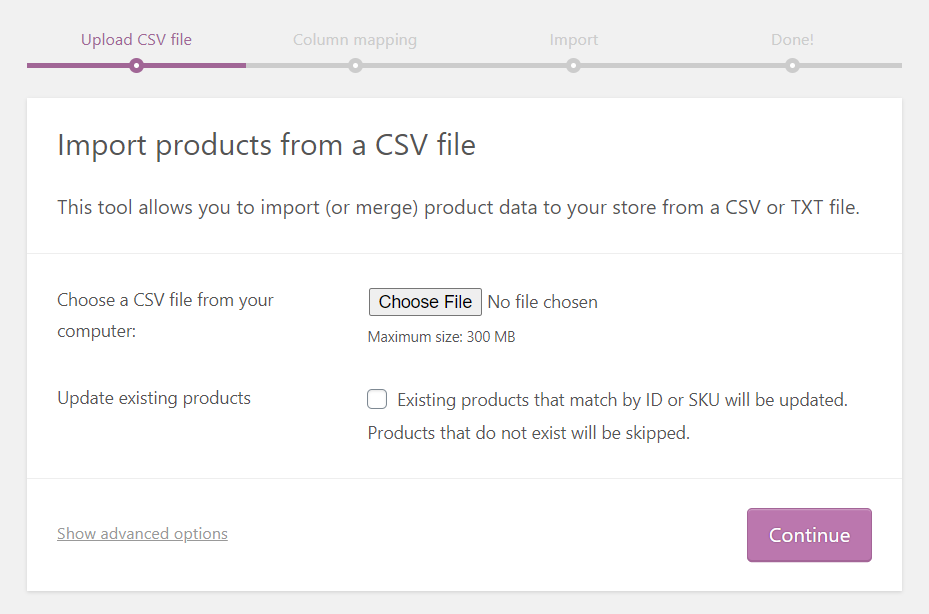
- 列のマッピングで、フィールドのタイトルを列のタイトルに合わせてフィールドをマップします。
- 「インポーターを実行する」をクリック
- すべての製品をインポートすると、成功メッセージが表示されます
各製品の画像を手動で追加する必要があります。
ガレージ書店から 1 兆ドル規模の帝国に至るまでの Amazon の魔法の旅を読んで、インスピレーションを得てください。
方法 2: Amazon Product Importer & Affiliate Extension を使用して商品をインポートする
このプラグインを使用すると、Amazon Web サイトから必要な詳細を含むすべての製品をインポートできます。 名前、説明、カテゴリ、メーカー、写真、価格、バリエーション、属性、カスタマー レビューなどが含まれる場合があります。完了したら、インポートした製品を自分の製品またはアフィリエイトとして販売します。
この拡張機能は、すべての Amazon ウェブサイトでシームレスに機能します。 Amazon.com、Amazon.com.au、Amazon.com.br、Amazon.ca、Amazon.cn、Amazon.fr、Amazon.de、Amazon.in、Amazon.it、Amazon.co.jp、Amazonなど。 com.mx、Amazon.nl、Amazon.es、Amazon.co.uk、Amazon.ae
今日は、この拡張機能を使用して、Amazon Web サイトから WooCommerce ストアに商品の詳細をインポートするためのすべての手順を説明します。
ステップ 1: Advanced Importer Chrome 拡張機能をダウンロードしてインストールする
まず、「Advanced Importer」拡張機能を Chrome ブラウザに追加する必要があります。 WooCommerce ストアのプラグインを有効にするのに役立ちます。
サポートされている Chrome 拡張機能を次のリンクからダウンロードします: https://chrome.google.com/webstore/detail/advanced-importer/fnckhcfokjndphlmkpoihcjmcpghcofh
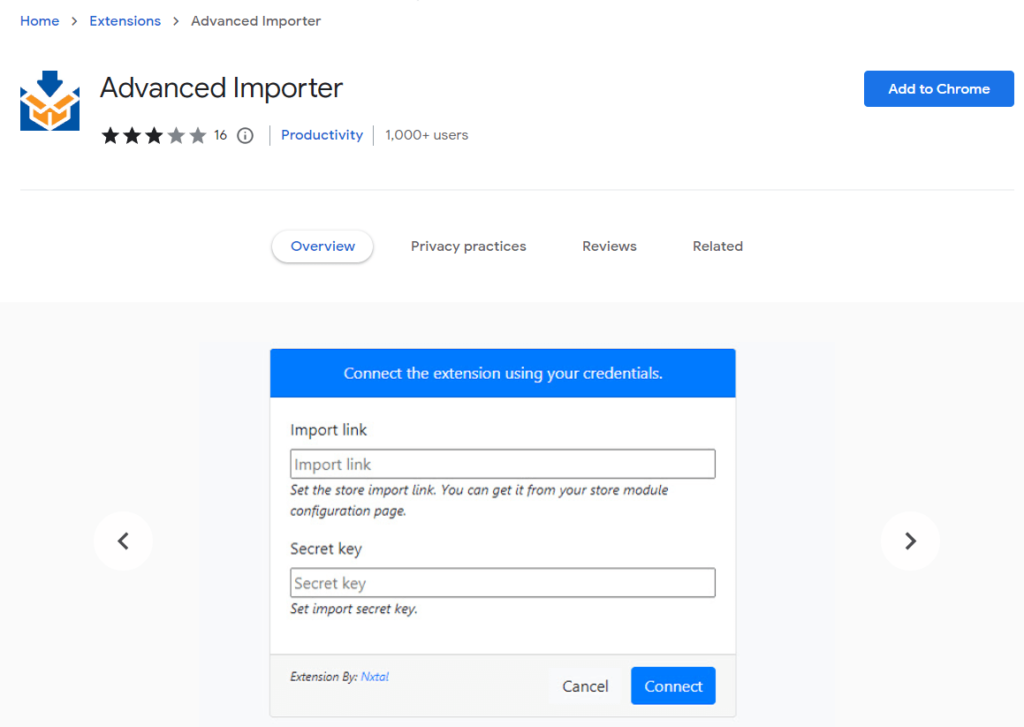
「Chrome に追加」ボタンをクリックすると、すぐに拡張機能リストに追加できます。
ステップ 2: プラグイン「Amazon Product Importer & Affiliate」のインストールと有効化
これで、他の WordPress プラグインと同じようにプラグインをインストールして有効化できます。
まず、Amazon Product Importer & Affiliate からプラグインをダウンロードします。
公式サイトのリンクにアクセスし、[今すぐ購入] ボタンをクリックして .zip ファイルをダウンロードします。
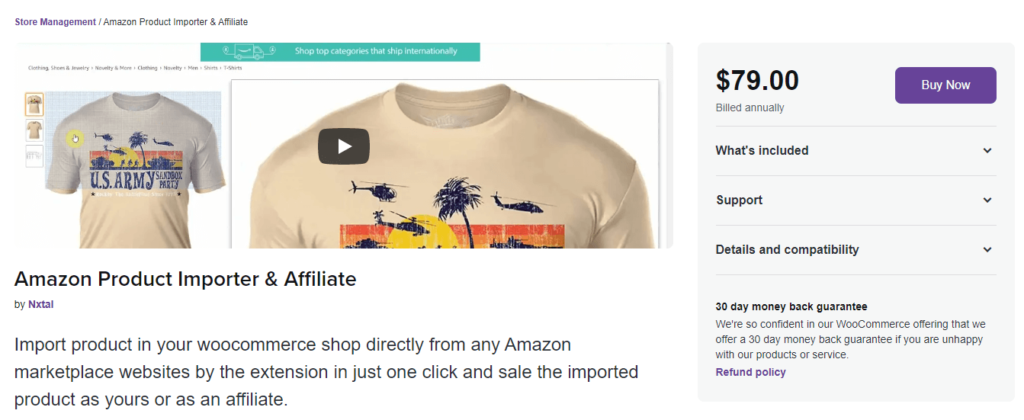
次に、WooCommerce ストアのダッシュボードにログインし、[プラグイン] → [新規追加] に移動します。 「ファイルを選択」を選択してファイルをアップロードします。 zip ファイルをアップロードしたら、[今すぐインストール] ボタンをクリックします。
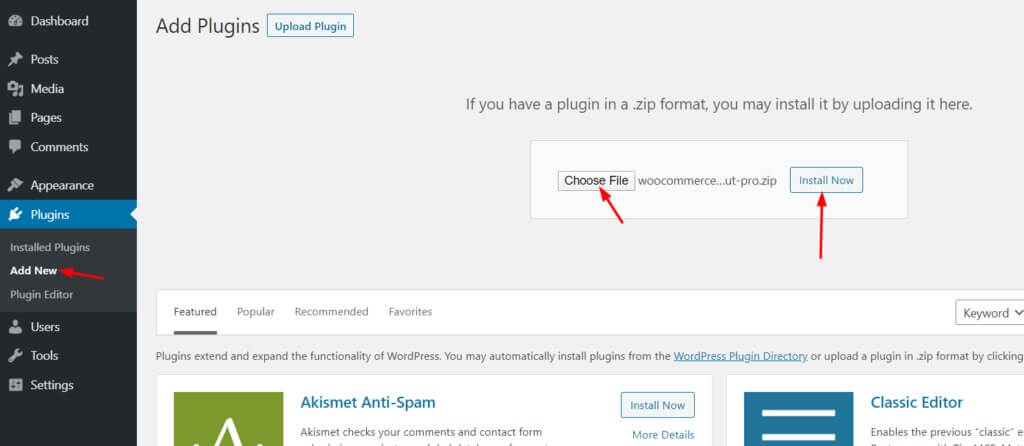
ステップ 3: WooCommerce ストアを構成する
インストール フェーズが完了したら、ダッシュボードの左側の管理バーから Products → Importer Configuration に移動します。 ここに、インポート リンクとシークレット キーの両方が表示されます。
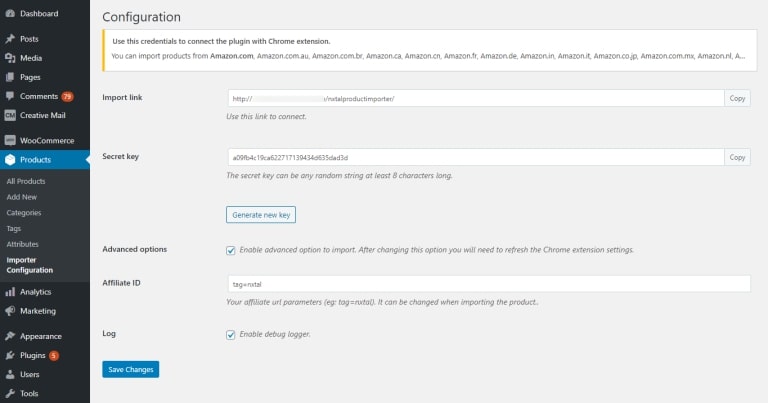
これら 2 つのフィールドは、Amazon Product Importer プラグインを Chrome 拡張機能に接続するために非常に重要です。

注意: 秘密鍵 (任意のランダムな文字列) は、必要に応じていつでも柔軟に変更できます。
ステップ 4: 拡張フォームを使用して Amazon 製品をインポートする
Amazon Web サイトに移動し、WooCommerce ストアにインポートする製品ページを開きます。 サポートする Chrome 拡張機能を以前にインストールしたのと同じ Chrome ブラウザーを使用します。
必要な製品ページに到達したら、Chrome 拡張機能のポップアップを開きます。 ここには、 「インポート リンク」と「シークレット キー」を求める Amazon 製品のインポート フォームがあります。
Amazon Product Importer WooCommerce 拡張設定ページからデータをコピーして、ここに貼り付けます。
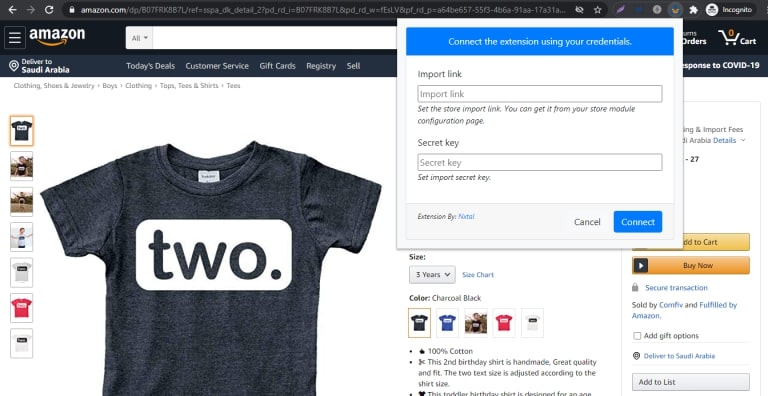
次に、「接続」ボタンをクリックします。
すべてのデータを正しく入力すると、成功メッセージが画面に表示され、Chrome 拡張機能のポップアップにインポート フォームが表示されます。
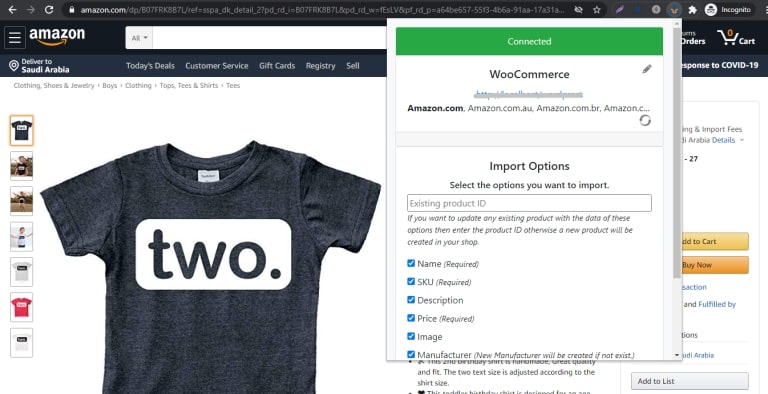
インポートにはいくつかのオプションがあります。 Amazon Products で製品情報を更新するには、既存の WooCommerce 製品 ID を使用します。
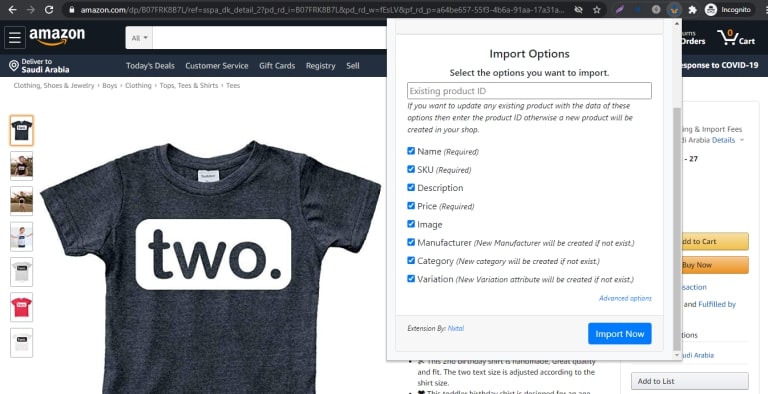
詳細オプションでは、以前に設定されている場合、インポートされた製品を割り当てるための追加機能がいくつかあります。
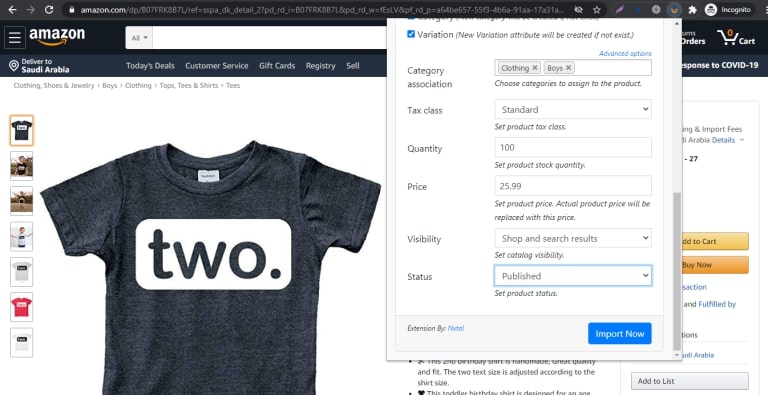
ステップ 5: 最終出力を確認する
要件に従って、必要なすべての情報を含めます。 次に、「今すぐインポート」ボタンをクリックします。
その後、Chrome 拡張機能のポップアップにプロセス ローダーが表示されます。
![[今すぐインポート] ボタンをクリックしてデータを WooCommerce にインポートします](/uploads/article/47903/TYQWgri8X37y8hGX.jpg)
プロセスが完了すると、成功メッセージが表示されます。 これは、製品が WooCommerce ストアに正常にインポートされたことを意味します。 WooCommerce 管理者の製品ページから確認できます。
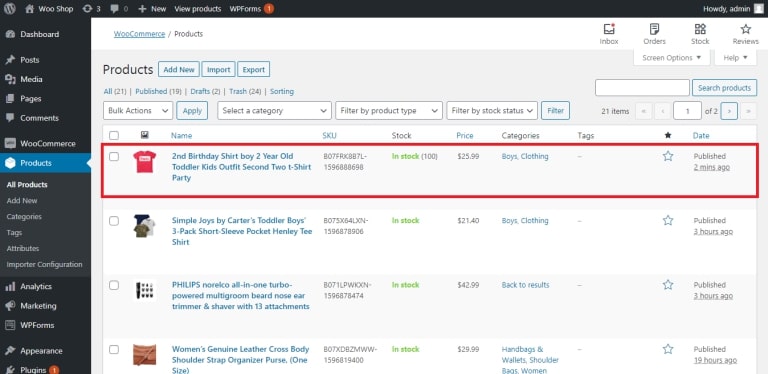
以下は、現在輸入しているAmazon製品の正面図です-
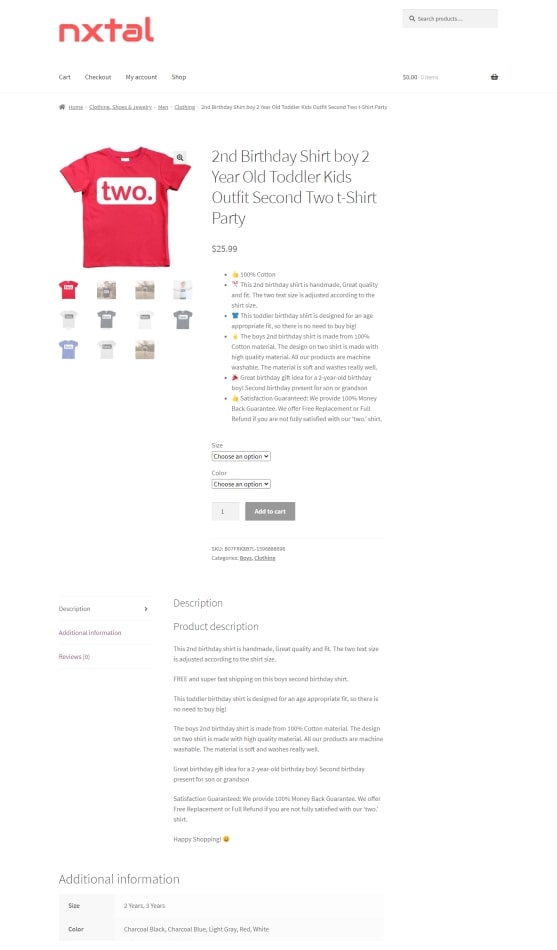
最初のやり取りの場合のみ、手順 1 ~ 3 に従う必要があります。 その後、さらに Amazon 製品をインポートするための最後の手順のみに従ってください。
関連リソース:完璧なニッチで WordPress でアフィリエイト マーケティングを開始する方法!
Amazon と WooCommerce の統合に関するよくある質問
以下は、WooCommerce ストアと Amazon 製品を接続する際によく聞かれる質問です。
WordPress ダッシュボードを作成し、[製品] → [新規追加] に移動して、新しい製品を追加します。 製品名、製品説明、製品画像などの必要な詳細を含めます。
[商品データ] セクションで、ドロップダウン メニューから商品タイプ [外部/アフィリエイト商品] を選択します。 次に、アフィリエイト URL または販売したい製品を [製品 URL] フィールドに貼り付けます。 また、ボタンのテキスト、通常価格、セール価格 (必要な場合) を追加します。
すべての情報の追加が完了したら、製品を公開します。 
「Amazon Product Importer & Affiliate」の拡張版をご利用いただけます。 Advanced Product Importer & Affiliate を使用すると、ワンクリックで 100 以上のマーケットプレイス Web サイトから製品を直接インポートできます。 Amazon、Aliexpress、eBay、Walmart など。 輸入した商品を自分の商品として販売することも、アフィリエイトとして販売することもできます。
はい、WooCommerce ストアから安心してアフィリエイト製品を販売できます。 製品の更新中に、製品タイプを外部/アフィリエイト製品に設定します。 完了したら、製品の販売と手数料からの収益を開始します。
Amazon 製品を WooCommerce にインポートする方法: 以上
Amazon は、顧客の玄関先で製品を提供することにより、デジタル領域に大きな革命をもたらします。 起業家にとっても、Amazon製品を宣伝してお金を稼ぐ幅広い機会への扉が開かれます.
Amazon などの類似商品を販売したり、アフィリエイトとして販売したりする場合は、Amazon の Web サイトから商品情報をインポートすることをお勧めします。 時間を節約するだけでなく、ストアのプロモーションにより集中するのに役立ちます。
これは手動で行うことも、WooCommerce ストアのプラグインを使用することもできます。 ただし、個人的には高機能のWordPressプラグインを使用することをお勧めします. WooCommerce は、Amazon から画像を含むデータを一括でインポートする機能をサポートしていないためです。
Amazon製品をWooCommerceにインポートする方法についてさらに質問がありますか? 以下のコメントセクションを使用してください!
